Come avviare un corso online utilizzando WordPress e LearnDash
Pubblicato: 2024-10-12Stai cercando di capire come avviare un corso online in modo da poter condividere le tue conoscenze con il mondo ( e magari guadagnare un po' di soldi nel processo )?
Bene, ci sono molti modi diversi per creare un corso online. Ma in questo tutorial ci concentreremo su quella che riteniamo sia l'opzione migliore per la maggior parte dei corsi quando si tratta di darti accesso a un ottimo equilibrio tra funzionalità, facilità d'uso e convenienza.
Più specificamente, come impostare un corso utilizzando il software WordPress open source ( che alimenta oltre il 43% di tutti i siti Web su Internet ) e il popolare plug-in LearnDash per WordPress ( che aggiunge funzionalità complete del corso online al software WordPress ) .
Di seguito tratteremo ogni singolo passaggio per creare il tuo primo corso online.
Inizieremo con alcune domande frequenti in modo che tu sappia cosa aspettarti. Quindi, entreremo direttamente nella guida passo passo.
Domande frequenti su come avviare un corso online
Prima di entrare nel tutorial passo passo, esaminiamo alcune domande comuni che potresti avere sull'avvio di un corso online.
Vedere le risposte a queste domande ti aiuterà a capire meglio cosa aspettarti dal tutorial.
Devi essere uno sviluppatore per iniziare un corso online?
Non hai bisogno di alcuna conoscenza tecnica particolare per seguire questo tutorial e creare il tuo corso online. Se riesci a creare un sito Web WordPress (cosa che la maggior parte delle persone può!), non avrai problemi a impostare il tuo corso online.
Ecco un esempio di cosa puoi costruire senza bisogno di conoscenze tecniche:
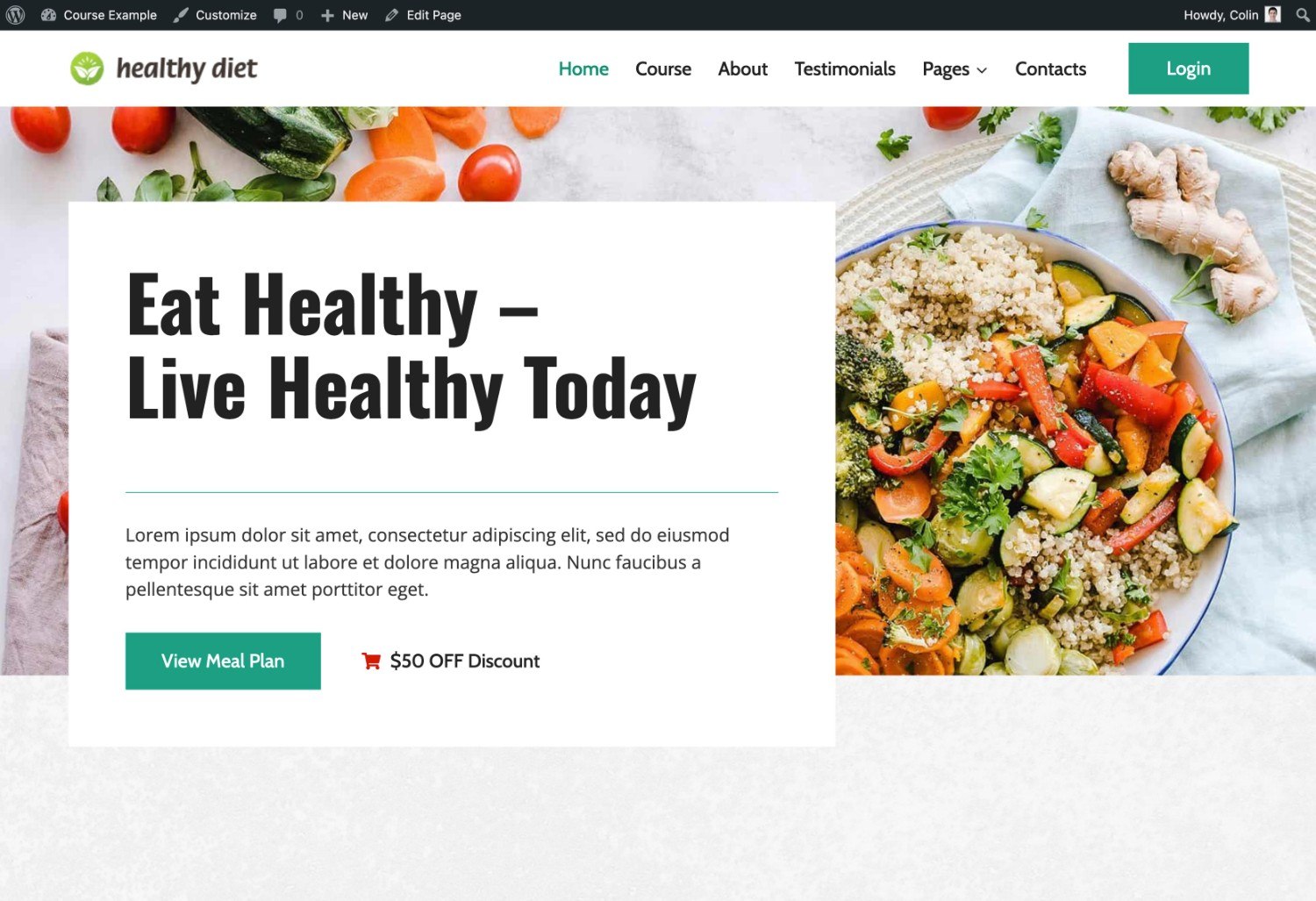
Qual è la migliore piattaforma per corsi online?
Per la maggior parte delle persone, WordPress è la migliore piattaforma per corsi online. È possibile utilizzarlo anche da parte di una persona non tecnica, ti dà la piena proprietà dei tuoi corsi, è molto flessibile ed è più conveniente di molte altre opzioni.
Nel nostro tutorial, utilizzeremo WordPress e il plugin LearnDash per creare un corso. Per scoprire perché ci piace, puoi leggere la nostra recensione completa su LearnDash.
Cosa ti serve per creare un corso online con WordPress?
Per seguire questo tutorial e creare un corso online funzionante, avrai bisogno come minimo del software WordPress principale e del plug-in LearnDash. WordPress fornisce le basi per il tuo sito e quindi LearnDash aggiunge tutte le funzionalità del corso.
Quanto tempo ci vuole per creare un corso online?
Le parti tecniche effettive della creazione del tuo corso online non richiederanno molto tempo. Potrebbero essere necessarie solo poche ore, a seconda della complessità che desideri per il tuo corso. Trascorrerai invece la maggior parte del tuo tempo a creare il contenuto vero e proprio del corso.
Quanto costa iniziare un corso online con WordPress?
Per seguire questo tutorial, dovrai pagare in anticipo circa $ 200 come minimo, potenzialmente con altri costi. Tuttavia, una volta coperto il costo iniziale, i costi mensili correnti saranno piuttosto bassi, potenzialmente inferiori a $ 10 a seconda della configurazione, ma più realisticamente nell'intervallo $ 20-$ 30.
Come avviare un corso online con WordPress
Ora che abbiamo risposto ad alcune delle domande importanti, passiamo direttamente alla guida passo passo su come avviare un corso online utilizzando WordPress e il plug-in LearnDash.
Ecco uno sguardo generale al processo: continua a leggere per ulteriori dettagli su ogni passaggio:
- Configura il tuo sito web WordPress di base.
- Installa il plugin LearnDash.
- Installa un tema WordPress compatibile con LearnDash.
- Aggiungi il contenuto del tuo corso.
- Configura altre importanti impostazioni di LearnDash.
- Estendi il tuo corso secondo necessità utilizzando i componenti aggiuntivi.
- Lancia il tuo corso.
1. Configura il tuo sito Web WordPress di base
Prima di poter aggiungere la funzionalità specifica del corso online, è necessario innanzitutto un sito Web WordPress.
WordPress fornirà le basi per il tuo sito. Quindi, estenderai WordPress con il plug-in LearnDash per aggiungere funzionalità del corso online.
Esaminiamo due scenari:
- Non hai ancora un sito web.
- Hai già un sito web che utilizza WordPress.
Nessun sito web ancora
Se non hai ancora un sito Web WordPress, ecco la procedura di base per crearlo
- Acquista il tuo web hosting : consigliamo Rocket.net perché offre ottime prestazioni, funzionalità e supporto a un prezzo conveniente. Ecco la nostra recensione completa su Rocket.net: ci sono anche altri host WordPress di qualità.
- Acquista un nome di dominio e indirizzalo al tuo hosting : questo sarà l'indirizzo permanente del tuo corso su Internet. Ad esempio, yourcourse.com . Puoi utilizzare un registrar di domini come Namecheap o Cloudflare Registrar.
- Installa il software WordPress – Rocket.net offre una procedura guidata di installazione WordPress molto semplice (come la maggior parte degli altri host WordPress di qualità). Abbiamo una guida completa su come installare WordPress.
Per uno sguardo più approfondito, abbiamo anche una guida completa su come realizzare un sito Web WordPress.
Hai già un sito WordPress
Se hai già un sito WordPress in cui ti connetti con il tuo pubblico, hai due opzioni:
- Puoi utilizzare il tuo sito WordPress esistente per la piattaforma del tuo corso.
- Puoi creare un'installazione WordPress separata solo per il contenuto del tuo corso. Ad esempio, potresti avere corsi.tuosito.com per i tuoi corsi e tuosito.com come sito principale. Lo configureresti utilizzando un sottodominio. Il programma di installazione di WordPress del tuo host dovrebbe consentirti di creare una nuova installazione di WordPress nel sottodominio.
Uno dei vantaggi del secondo approccio è che puoi utilizzare un design/tema diverso per il contenuto del tuo corso. Ciò ti consente di creare un'esperienza ottimizzata per i tuoi studenti.
Tuttavia, se sei d'accordo con l'utilizzo dello stesso design per il tuo sito web e il tuo corso, sei libero di eseguire tutto da un'unica installazione di WordPress.
2. Installa il plugin LearnDash e completa la procedura guidata di installazione
Una volta che il tuo sito WordPress di base funziona, sei pronto per iniziare ad aggiungere le funzionalità del corso online.
Per svolgere la maggior parte del lavoro pesante, farai affidamento sul plug-in LearnDash.
Acquista e installa LearnDash
LearnDash è un plugin premium, ma è abbastanza conveniente per quello che offre. Pagherai solo $ 199 per un intero anno di supporto e aggiornamenti, ovvero solo $ 16 al mese.
Se non lo hai già fatto, puoi fare clic sul pulsante qui sotto per acquistare LearnDash:
Acquista LearnDash
Puoi anche utilizzare il nostro esclusivo codice coupon LearnDash per risparmiare denaro.
Una volta acquistato il plugin, ecco cosa fare:
- Scarica il file zip LearnDash. Dovresti vedere un'opzione per scaricarlo alla fine del processo di acquisto di LearnDash oppure puoi sempre scaricarlo dall'area Abbonamenti del tuo account LearnDash.
- Vai su Plugin → Aggiungi nuovo nella dashboard di WordPress.
- Fai clic sull'opzione Carica plug-in e scegli il file zip LearnDash.
- Attiva il plugin una volta terminato il processo di installazione.
Completa la configurazione guidata
Una volta attivato il plug-in principale LearnDash, dovrebbe avviare automaticamente la procedura guidata di configurazione.
Se non vedi automaticamente la configurazione guidata, ecco come avviarla manualmente:
- Vai su LearnDash LMS → Configurazione nella barra laterale della dashboard di WordPress.
- Fai clic sull'opzione Dettagli sito e corso sotto l'intestazione Configura il tuo sito .
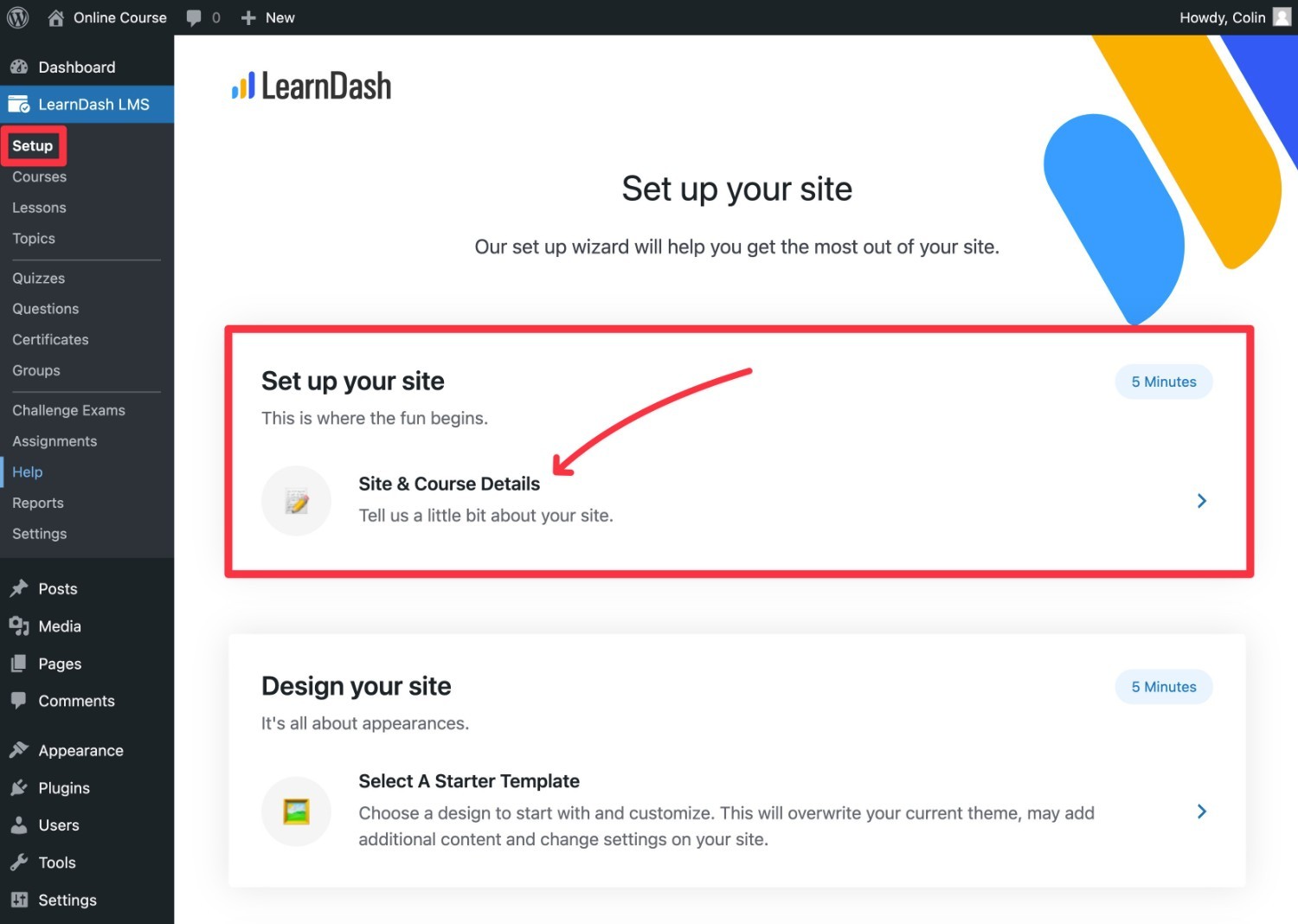
La prima pagina della procedura guidata di configurazione è simile alla seguente: fare clic sul pulsante Inizia per avanzare:
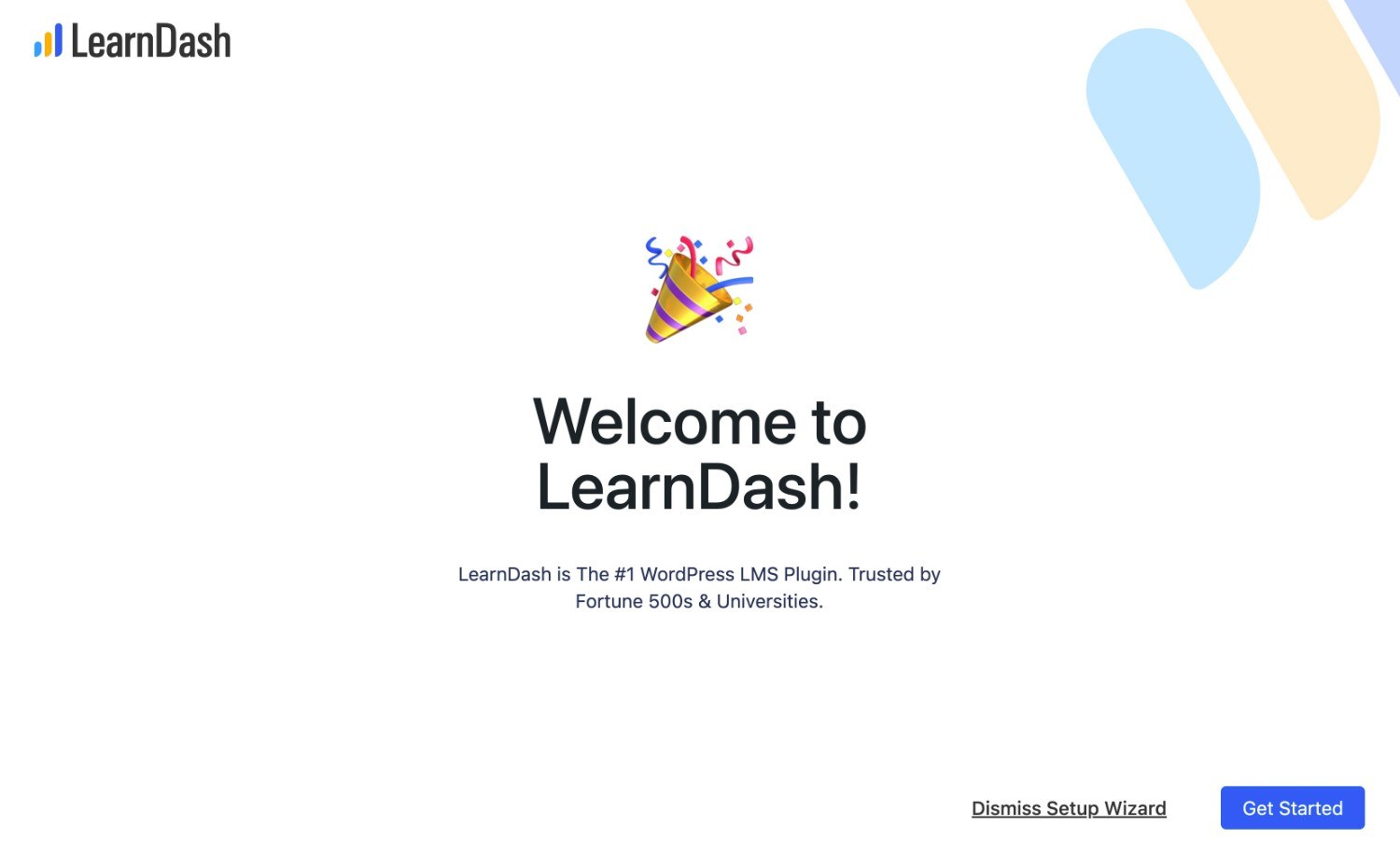
Dovrai prima attivare il plugin con la tua chiave di licenza, che puoi ottenere dall'area del tuo account LearnDash.
Successivamente, sceglierai quanti corsi desideri creare e quali tipi di corsi desideri creare. Non preoccuparti se non sei ancora sicuro: puoi sempre modificare le cose in seguito:
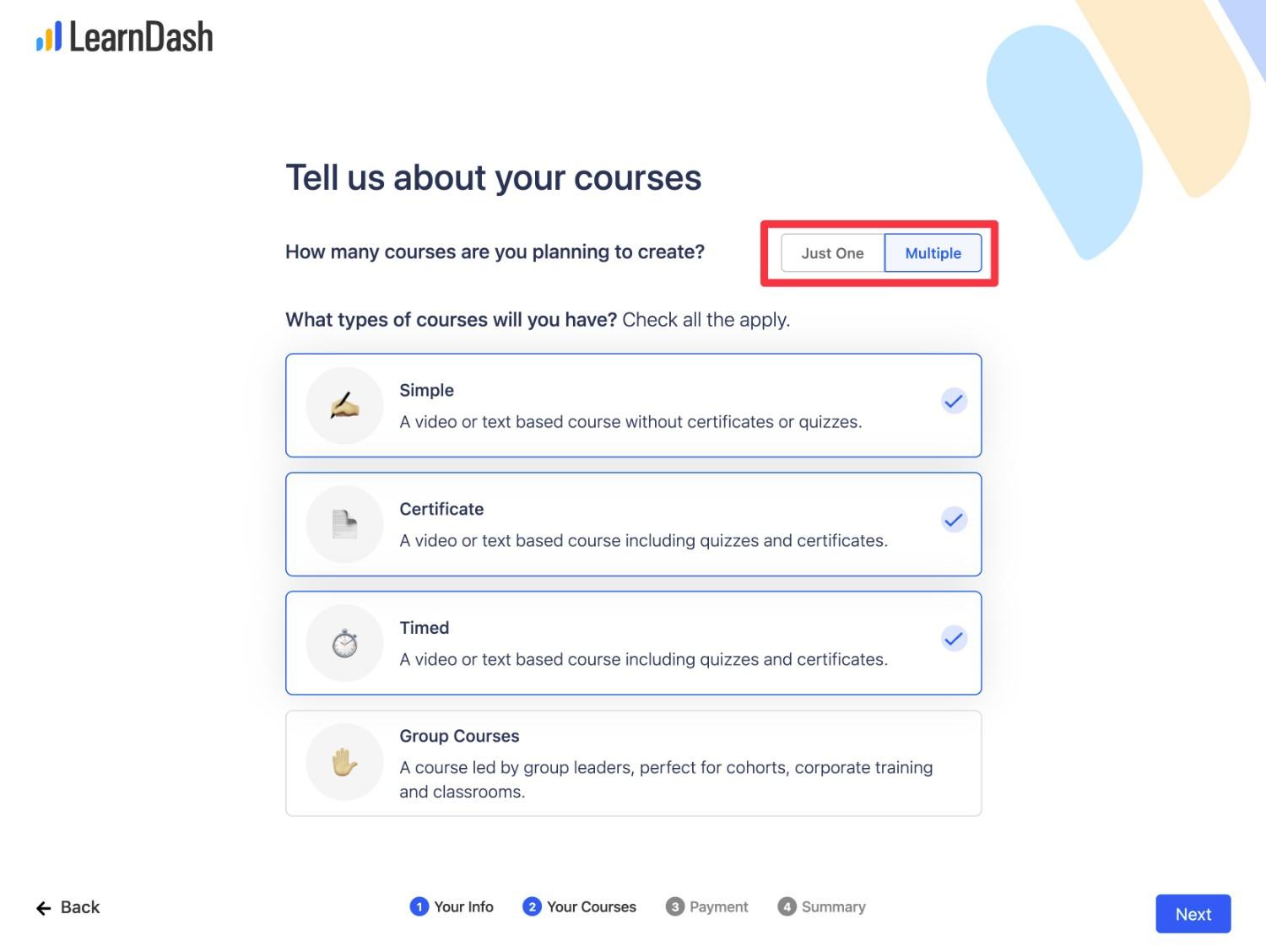
Successivamente, sceglierai se desideri o meno far pagare alcuni o tutti i tuoi corsi.
Se scegli Sì , ti verrà richiesto di impostare un gateway di pagamento. Ti consigliamo di utilizzare Stripe, che puoi configurare facendo clic sul pulsante Connetti .
Tuttavia, in seguito, se lo desideri, puoi anche impostare PayPal ( anche se non viene visualizzato come opzione nella procedura guidata di configurazione ).
Se non vuoi configurare il tuo gateway di pagamento adesso, scegli semplicemente Stripe ma salta il clic sul pulsante Connetti . Quindi, premi Avanti .
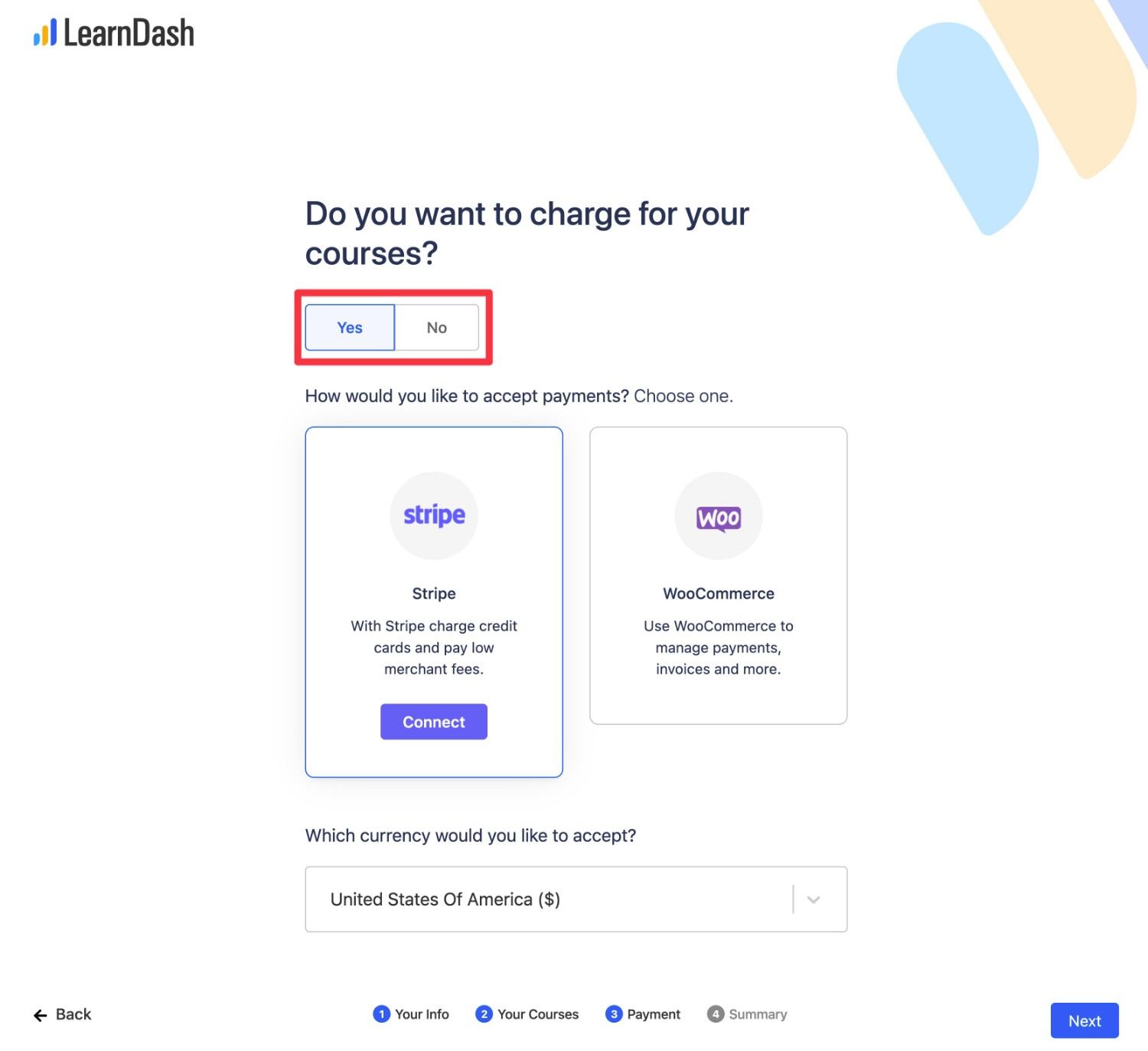
Nell'ultima pagina vedrai un riepilogo di base. Fare clic sul pulsante Salva e completa per finalizzare la configurazione.
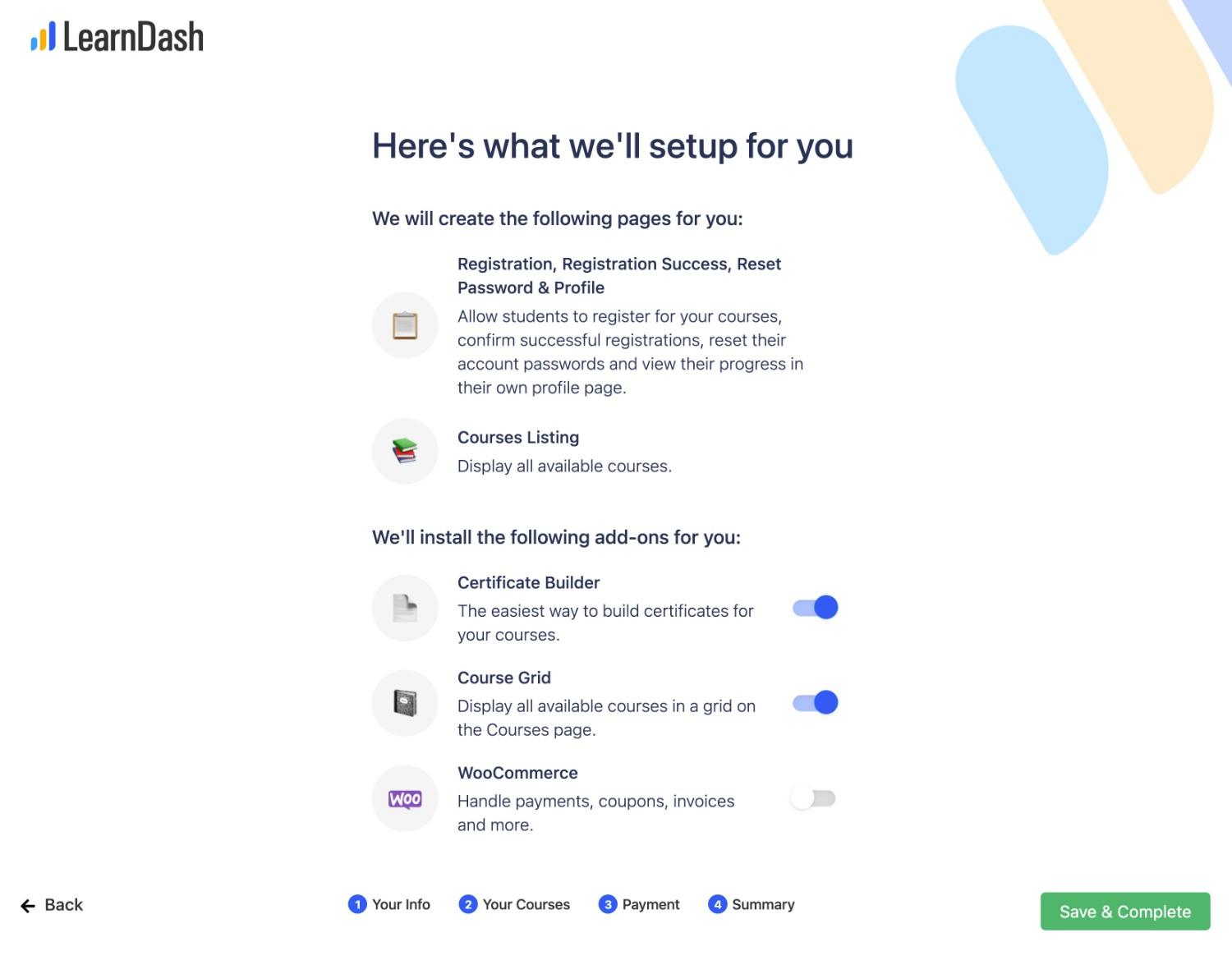
3. Installa un tema compatibile con LearnDash
Successivamente, puoi installare un tema WordPress per controllare il design di base del tuo sito.
Non devi ancora preoccuparti di ottenere il design perfetto. Invece, vuoi solo ottenere qualcosa che sembri “abbastanza buono” in modo da poter vedere il tuo corso prendere forma.
Puoi sempre tornare e modificare tutto in seguito, una volta che avrai un'idea migliore di come sarà il tuo corso.
Un ottimo punto di partenza è il tema Kadence, di proprietà della stessa azienda dietro il plugin LearnDash.
Grazie a questa connessione, Kadence Theme include una serie di siti di avvio di corsi online predefiniti per varie nicchie di corsi.
Puoi importare questi siti di partenza con pochi clic e avere immediatamente una base di grande impatto per il tuo corso. Dopo aver importato il design scelto, sei anche libero di personalizzarlo per renderlo tuo.
Oltre ai siti di partenza incentrati sui corsi, il tema Kadence è generalmente anche un'opzione eccellente in termini di prestazioni e personalizzazione, come abbiamo trattato nella nostra recensione del tema Kadence.
Se sei felice di utilizzare il tema Kadence, puoi installare il tema Kadence andando su Aspetto → Temi Aggiungi nuovo e cercando "Kadence".
Quando attivi il tema, ti verrà richiesto anche di installare il plugin complementare Kadence Starter Templates.
Quindi, ecco come impostare il tuo sito:

- Vai su Aspetto → Modelli iniziali .
- Scegli il tuo editor di contenuti preferito: consigliamo Gutenberg.
- Utilizza i filtri per mostrare solo i progetti "Corso". Se non desideri acquistare il tema Kadence Pro premium, puoi anche impostare l'altro filtro su Gratis.
- Fai clic su un disegno che ti piace per importarlo: per questo esempio utilizzeremo il corso nutrizionale gratuito.
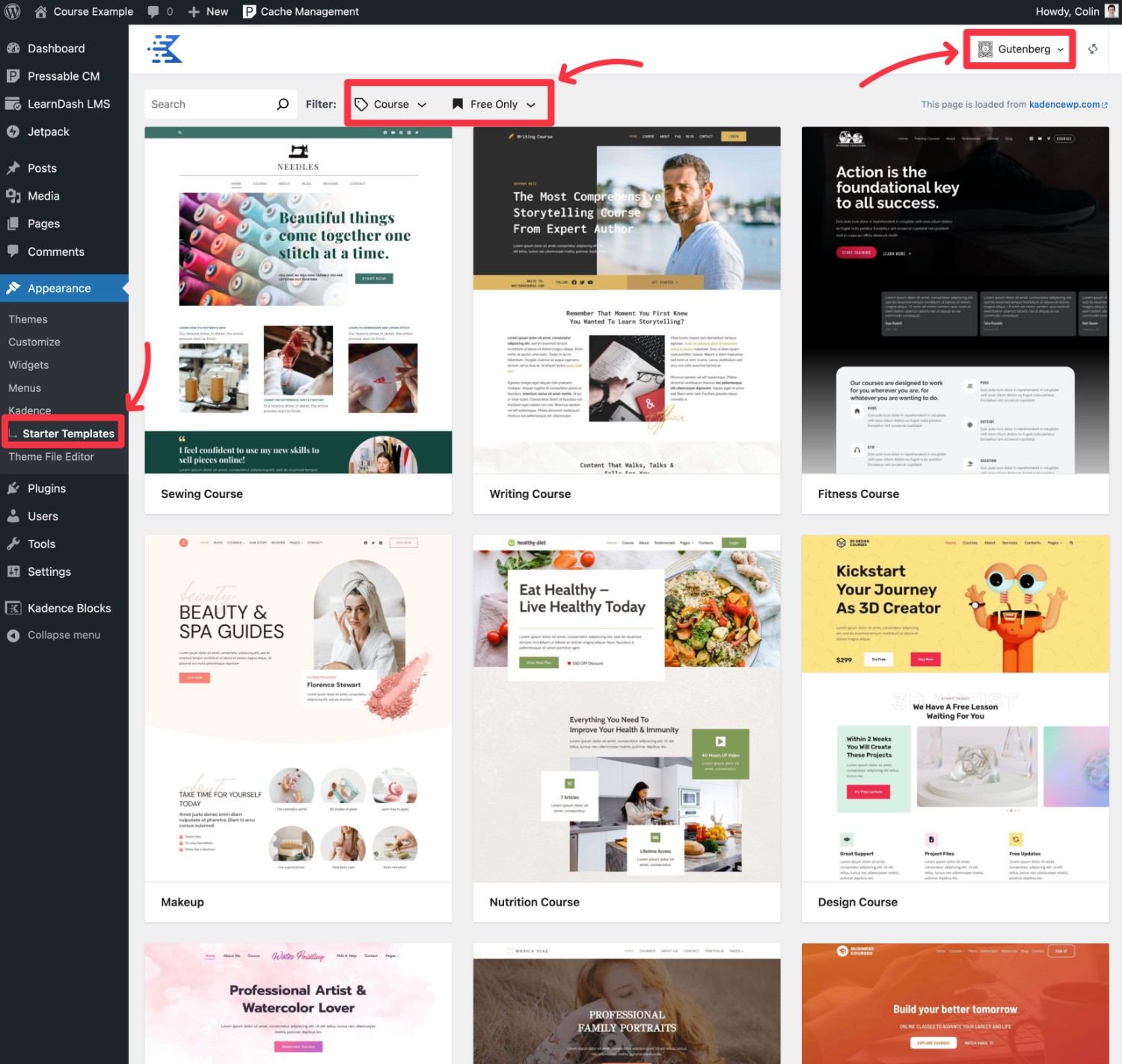
Puoi quindi personalizzare i colori e i caratteri del tuo sito secondo necessità. Quando sei soddisfatto dell'aspetto, fai clic sull'opzione di importazione del sito completo e completa l'importazione.
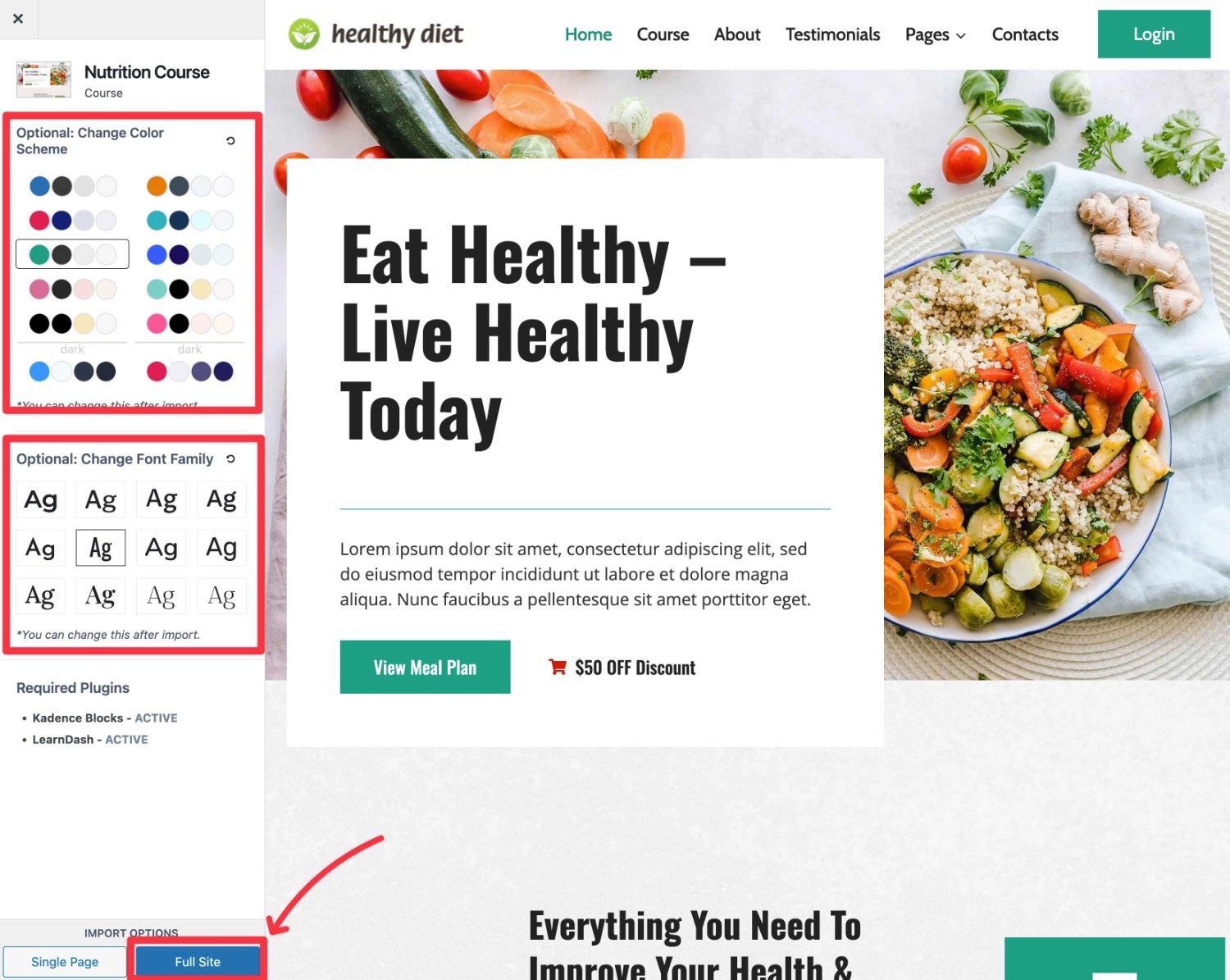
Una volta terminato il processo di importazione, il tuo sito dovrebbe apparire esattamente come la demo. Ecco come appare il nostro corso adesso:
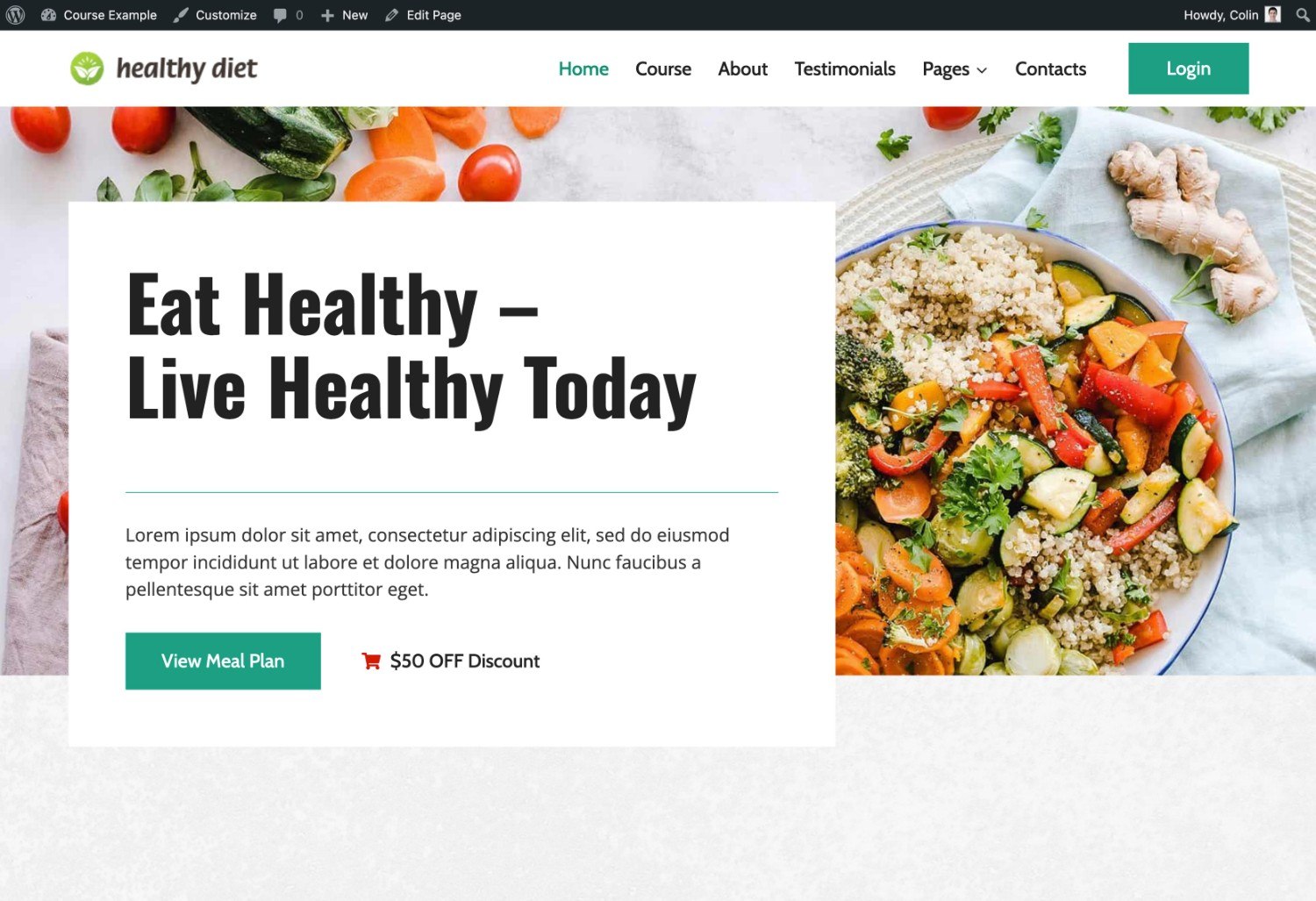
Ecco come personalizzare il contenuto della demo:
- Per personalizzare gli stili di design, vai su Aspetto → Personalizza .
- Per personalizzare il contenuto demo, vai su Pagine e modifica la pagina che desideri modificare.
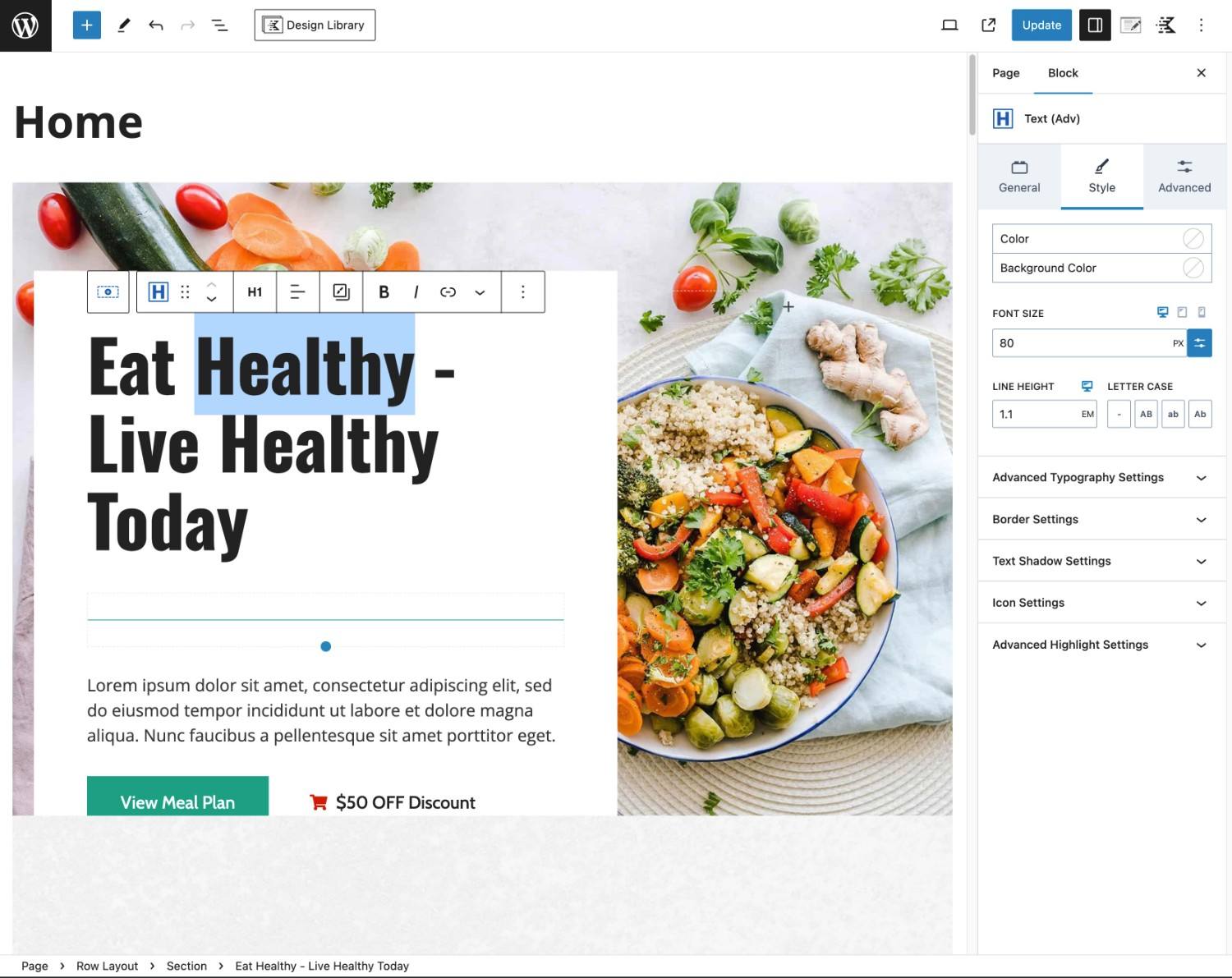
Se non ti piacciono i design del tema Kadence, sei anche libero di scegliere qualsiasi altro tema. Alcune buone opzioni che sono garantite compatibili con LearnDash includono quanto segue:
- Astra: include alcuni siti iniziali predefiniti per LearnDash e molte opzioni di personalizzazione. Scopri di più nella nostra recensione del tema Astra.
- GeneratePress: sebbene non abbia tanti siti di partenza incentrati sui corsi, questo tema è ufficialmente consigliato da LearnDash ( così come Astra e Kadence Theme ). Scopri di più nella nostra recensione del tema GeneratePress.
4. Aggiungi il contenuto del tuo corso
Dopo aver completato la procedura guidata di configurazione di LearnDash, sei pronto per iniziare ad aggiungere i contenuti del corso.
Ecco come…
Crea un nuovo corso
Per iniziare, vai su LearnDash LMS → Corsi → Aggiungi nuovo per creare un corso.
Potresti anche vedere un corso esistente che Kadence Theme ha importato come parte del processo di importazione del sito demo.
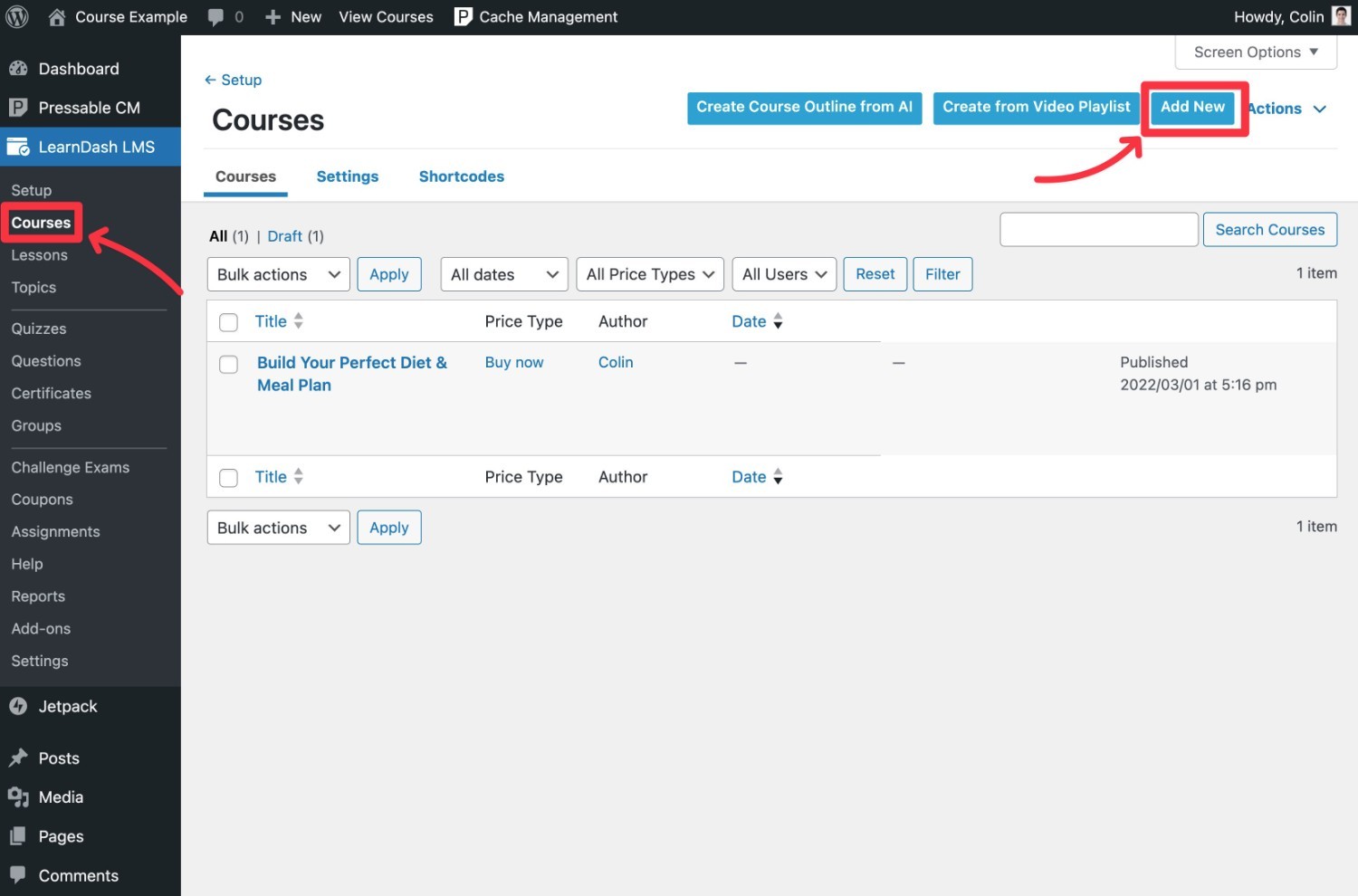
Quindi, compila tutti i dettagli, assicurandoti di prestare attenzione alle schede in alto.
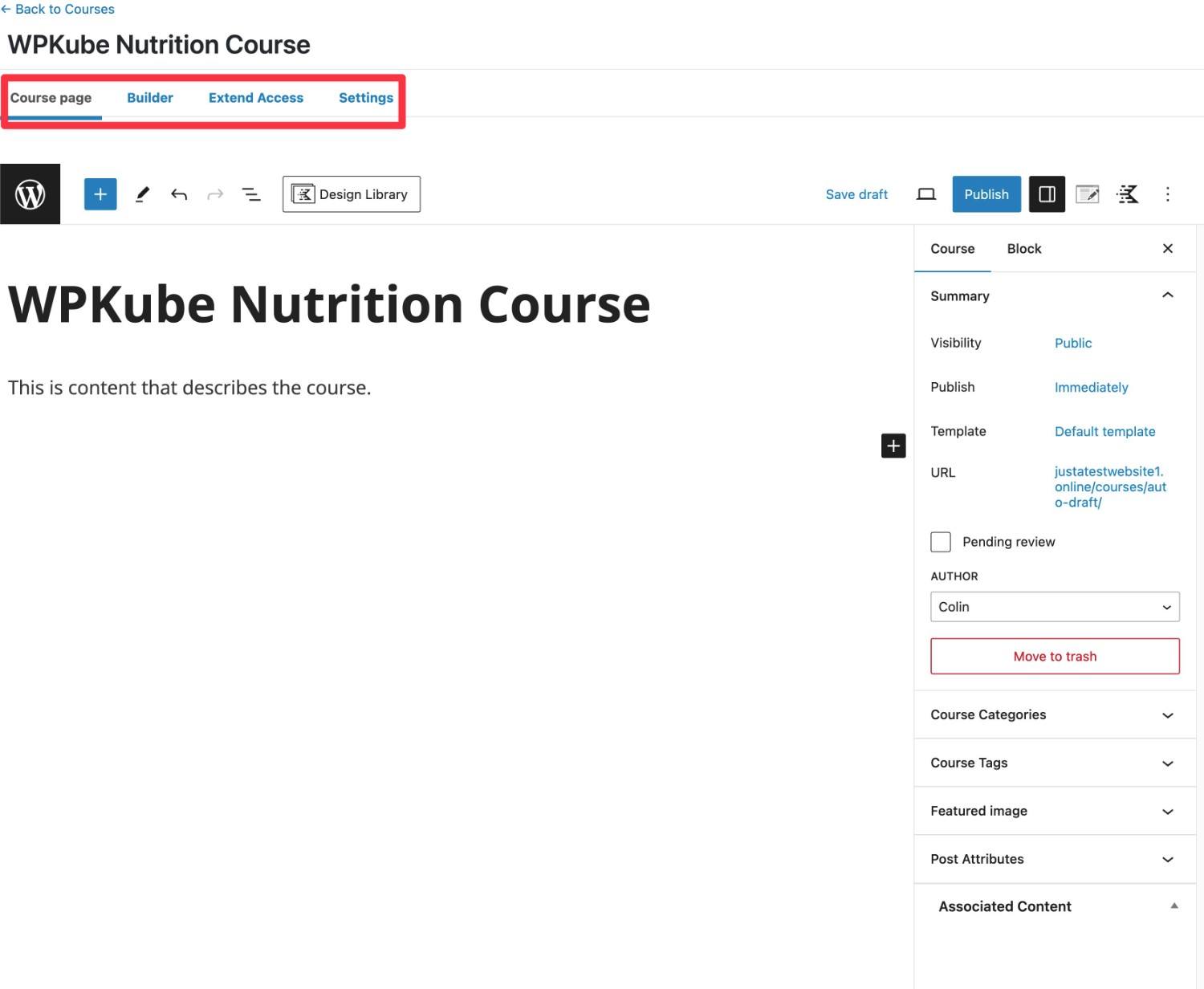
La scheda Impostazioni è una delle aree più importanti su cui concentrarsi quando si imposta il corso.
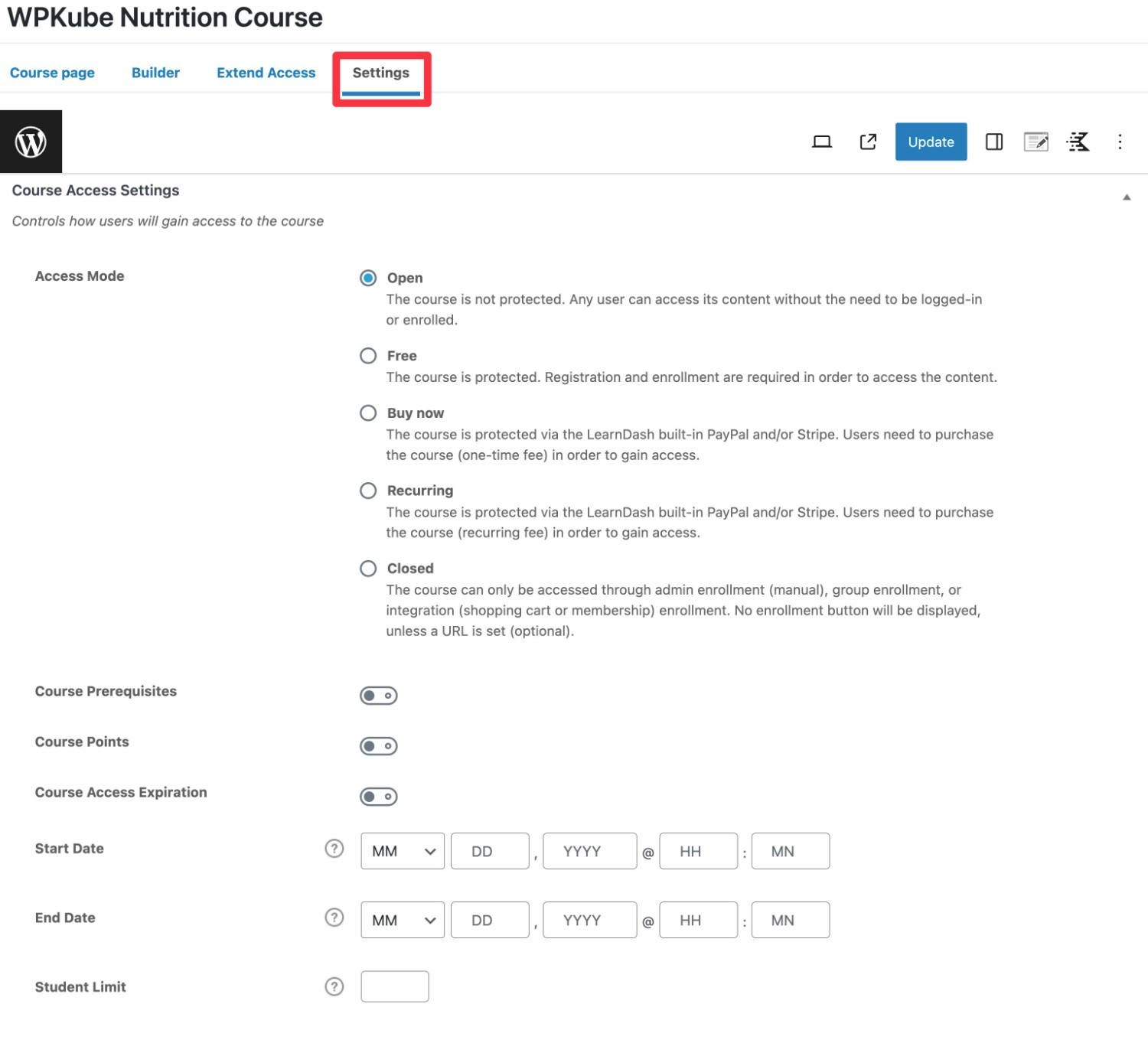
Aggiungi lezioni e quiz
Una volta aggiunto il corso, puoi fare clic sulla scheda Generatore per aprire l'interfaccia del generatore di corsi.
Puoi organizzare il tuo corso utilizzando tre elementi principali:
- Intestazione della sezione : questi sono gli organizzatori più ampi.
- Lezione : questo è l'elemento di contenuto principale del tuo corso.
- Argomento : consentono facoltativamente di dividere una lezione in più argomenti distinti.
È possibile fare clic sul collegamento Nuova lezione per aggiungere contenuto della lezione e organizzare le lezioni utilizzando i titoli delle sezioni. Puoi anche utilizzare il trascinamento della selezione per riorganizzare le cose secondo necessità.
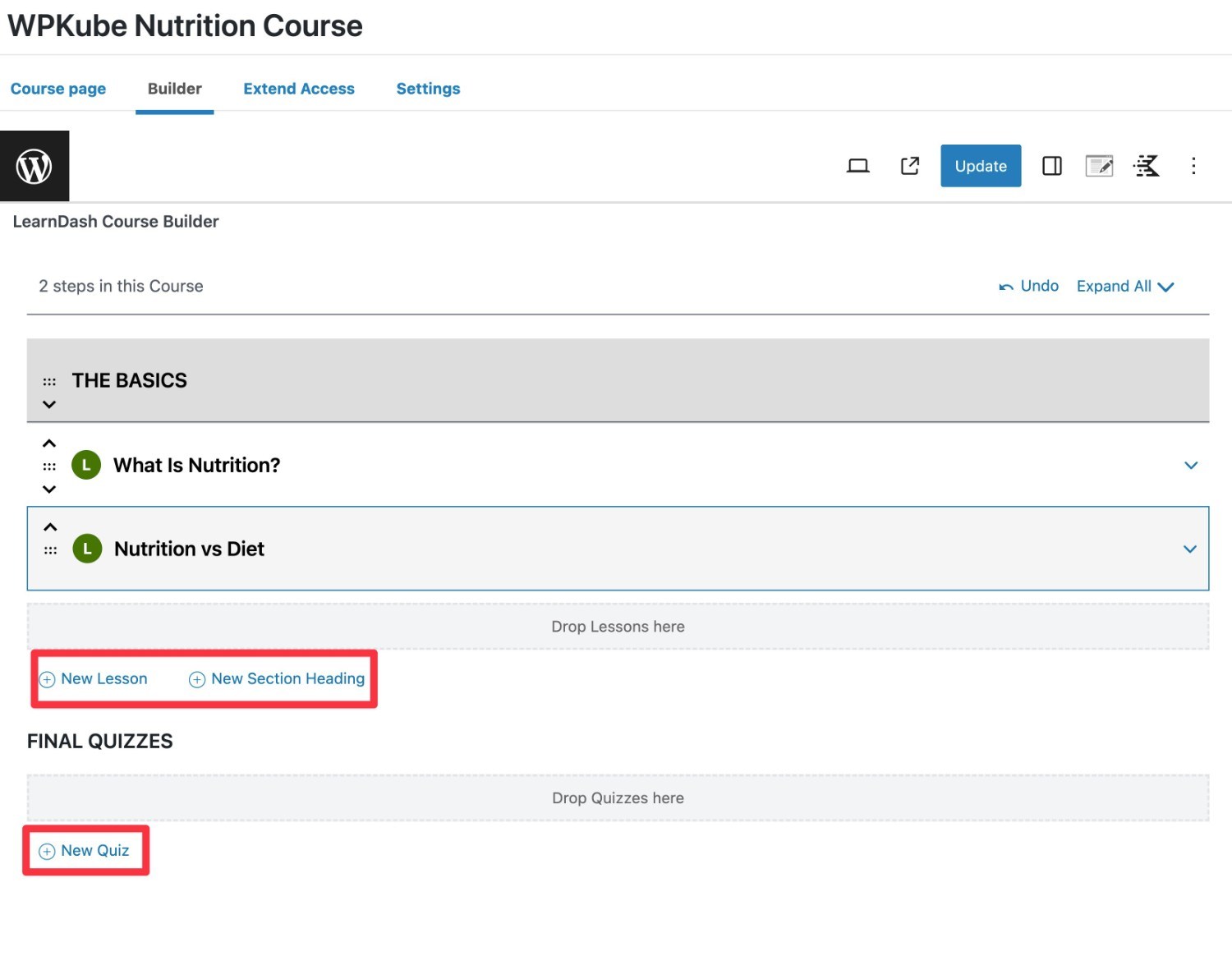
Per modificare il contenuto di una lezione, puoi passare il mouse sopra di essa e fare clic sull'opzione Modifica per aprire l'editor dei contenuti per quella lezione.
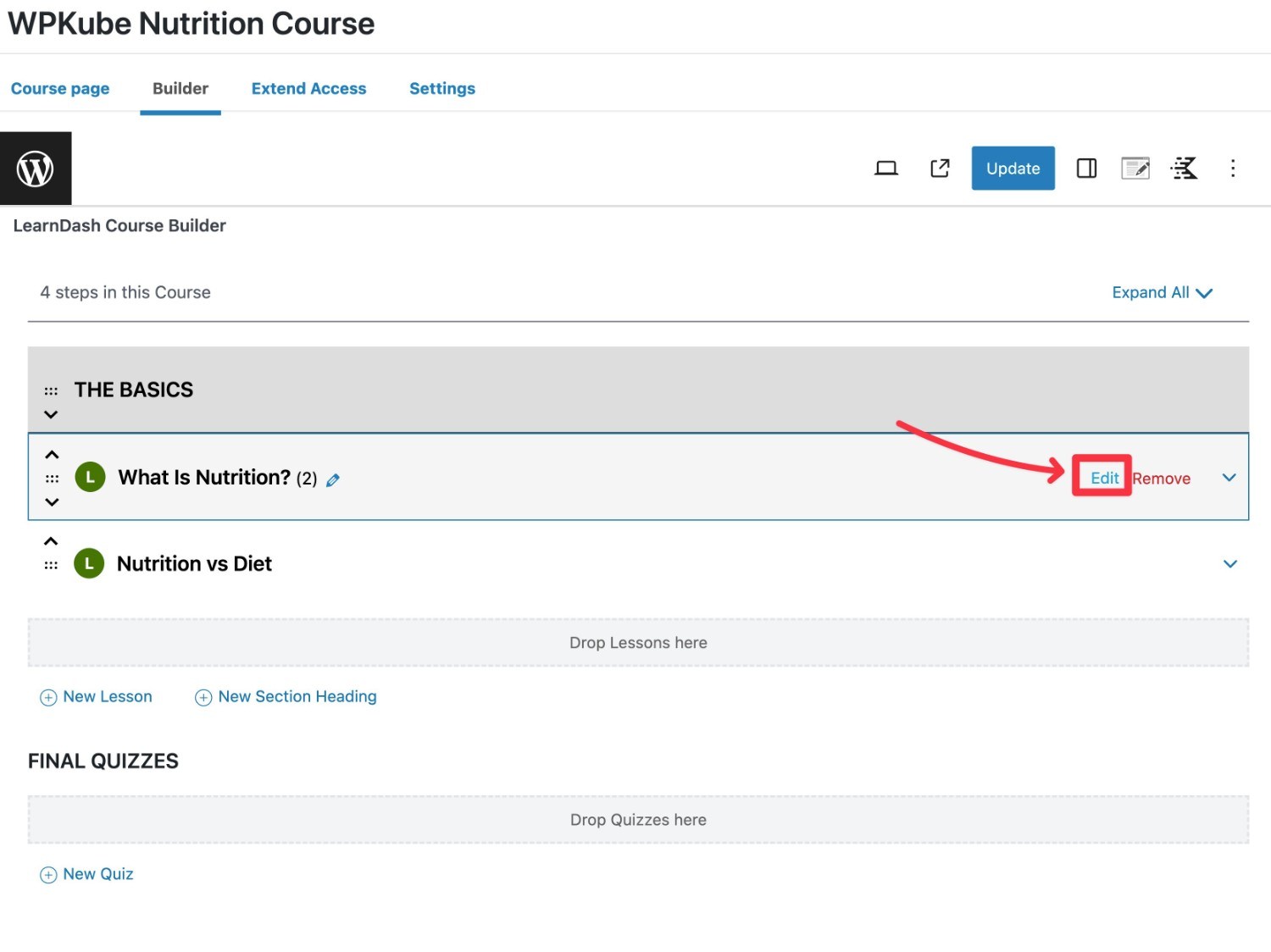
Puoi utilizzare l'editor di WordPress per aggiungere il contenuto della lezione di base. Puoi anche andare alla scheda Impostazioni per configurare dettagli importanti, ad esempio se gli utenti devono o meno guardare un video prima di poter passare alla lezione successiva.
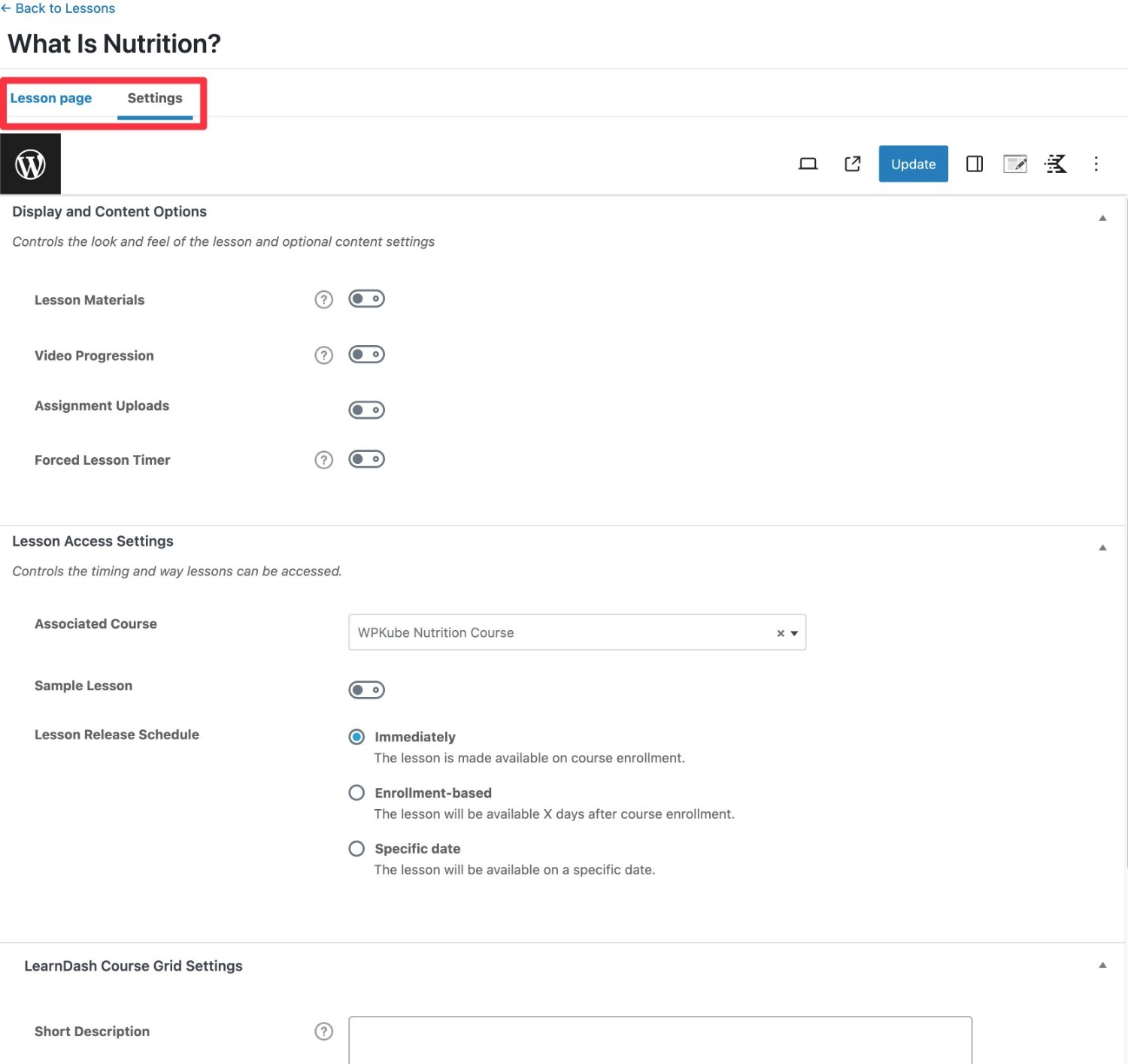
Se desideri dividere una lezione in argomenti, puoi fare clic sulla freccia giù accanto alla lezione. L'utilizzo degli argomenti è facoltativo, quindi sei libero di saltarli.
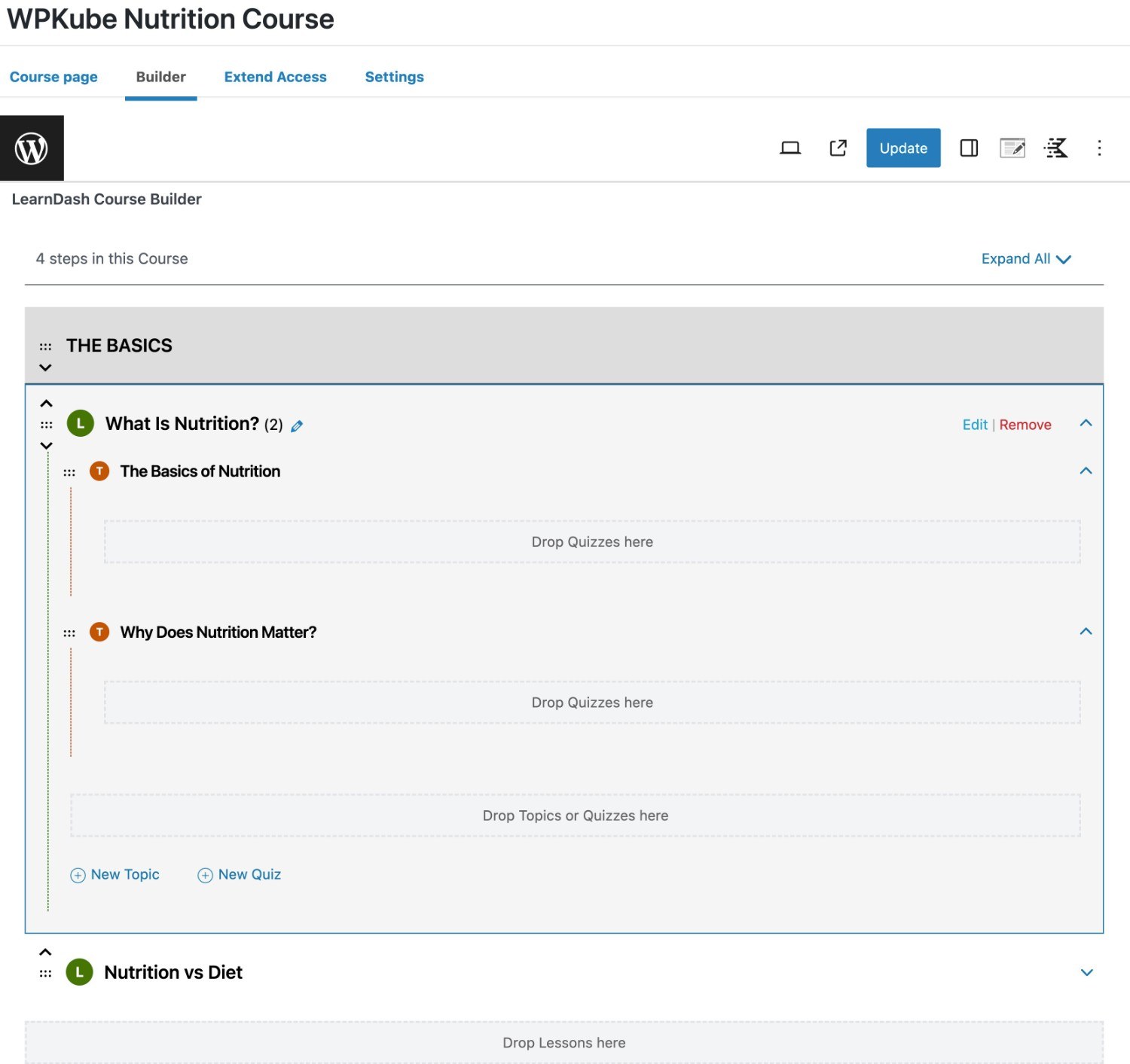
Puoi utilizzare principi simili per aggiungere quiz al tuo corso, se necessario.
Quando sei soddisfatto di tutto, assicurati di fare clic sul pulsante Aggiorna per salvare tutto.
Se desideri offrire più corsi, puoi ripetere questi passaggi per creare tutti i corsi unici necessari.
5. Configura altre impostazioni importanti (pagamenti, e-mail, ecc.)
Sebbene la procedura guidata di installazione ti abbia fatto configurare la maggior parte delle importanti impostazioni fondamentali in LearnDash, LearnDash include molte più opzioni di configurazione che potresti non aver ancora visto.
Anche se puoi lasciarne molti come predefiniti, ti consigliamo comunque di sfogliarli tutti per vedere se c'è qualcosa che vuoi cambiare.
Ad esempio, potresti voler personalizzare le email che il tuo corso invia agli studenti (o agli insegnanti).
Per accedere all'area delle impostazioni di LearnDash, vai su LearnDash LMS → Impostazioni ed esplora le diverse aree.
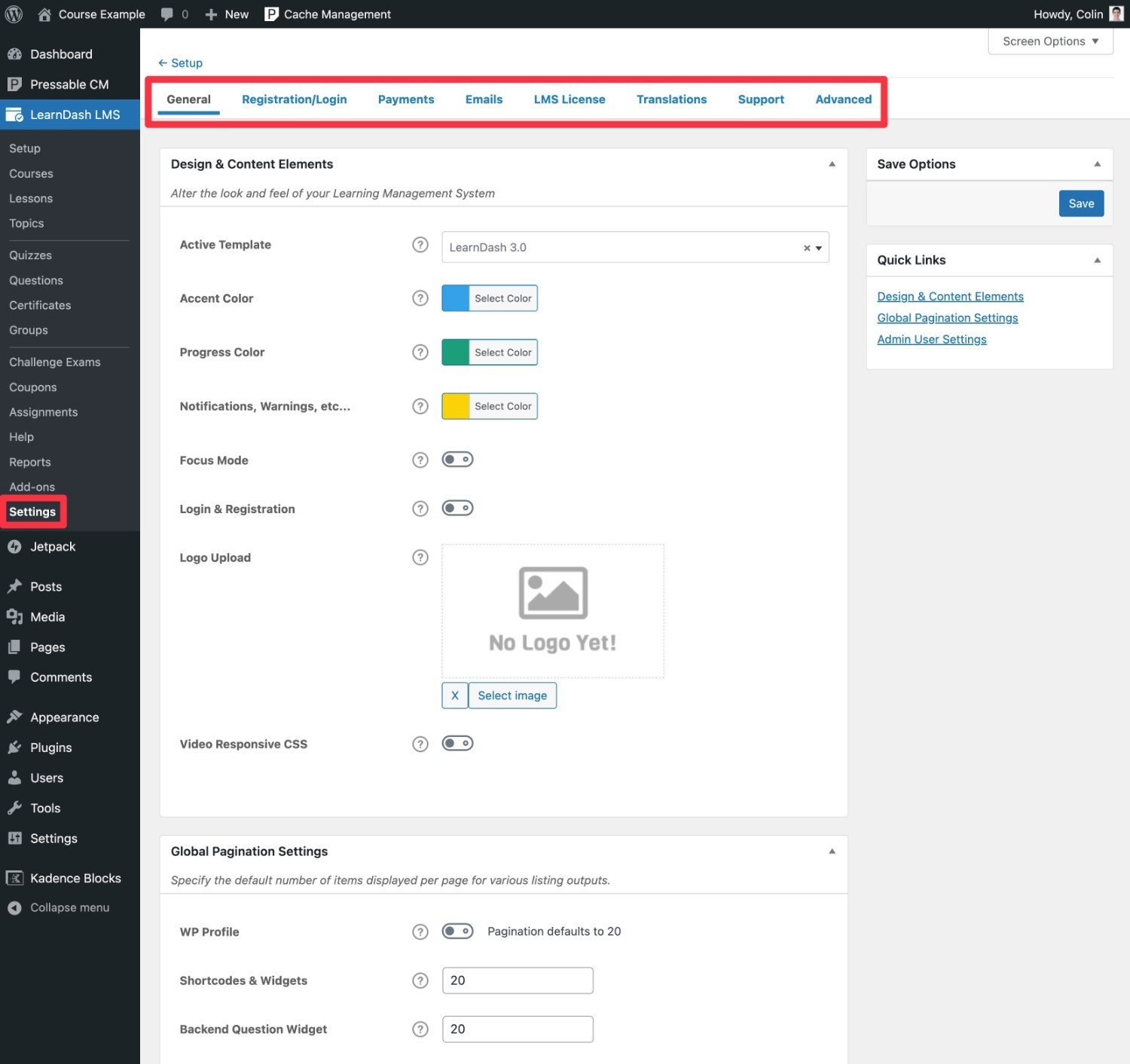
6. Estendi il tuo corso secondo necessità (facoltativo)
A questo punto, hai un corso online funzionante. Se sei soddisfatto di come stanno le cose, puoi semplicemente andare avanti e lanciare.
Tuttavia, uno dei grandi vantaggi dell'utilizzo di WordPress e LearnDash è che puoi anche accedere a tantissimi altri plugin di WordPress per estendere la piattaforma del tuo corso.
Installa i componenti aggiuntivi ufficiali di LearnDash
Per aiutarti a personalizzare ulteriormente il tuo corso, LearnDash offre una serie di plug-in aggiuntivi ufficiali che aggiungono nuove funzionalità come risultati, notifiche, supporto Zapier e molte altre integrazioni per vari strumenti.
Puoi installarli andando su LearnDash LMS → Componenti aggiuntivi .
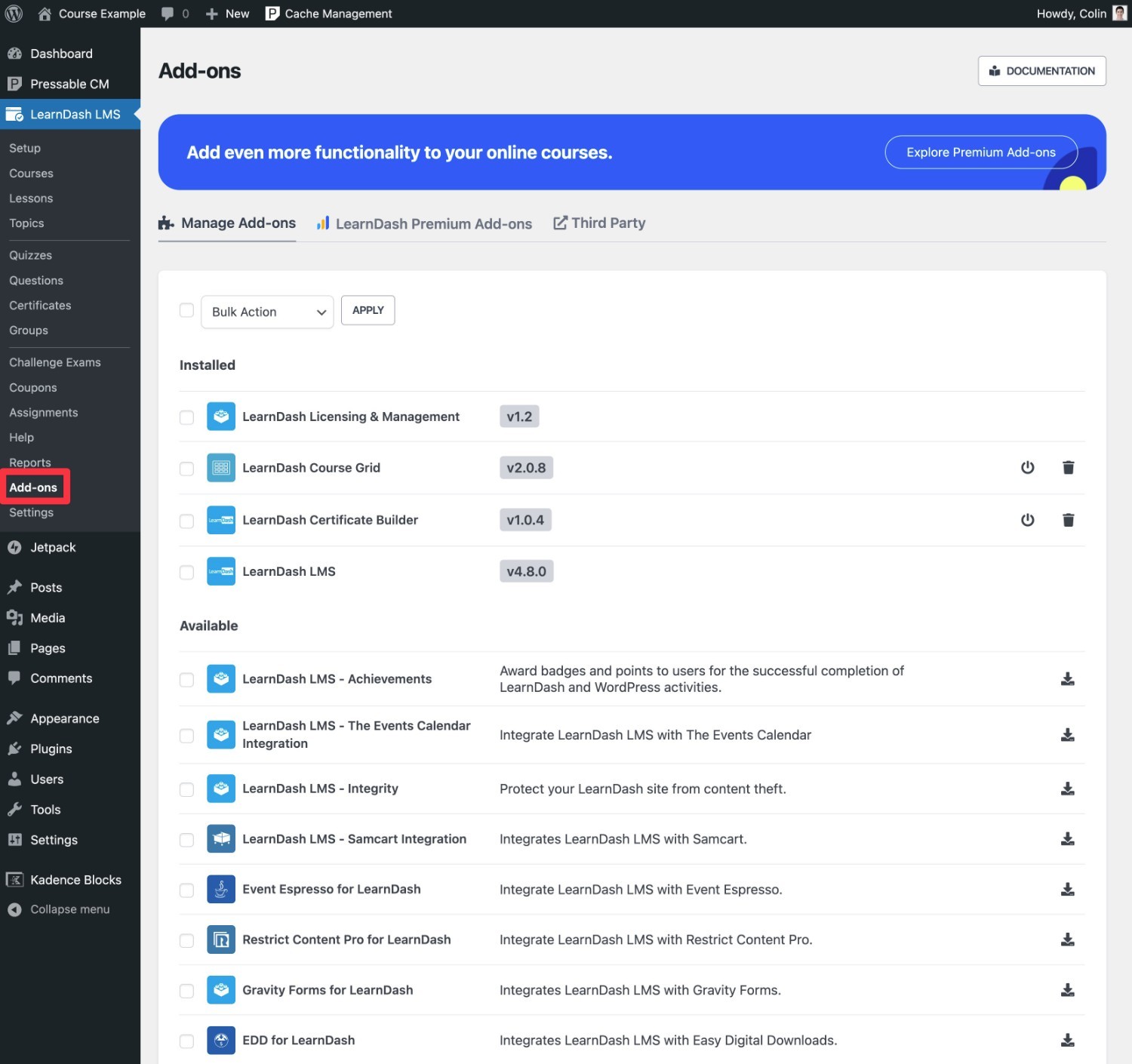
Installa componenti aggiuntivi LearnDash di terze parti
Oltre ai componenti aggiuntivi ufficiali di LearnDash, puoi anche trovare molti fantastici componenti aggiuntivi di terze parti di altri sviluppatori.
Ecco alcune opzioni che potresti prendere in considerazione per iniziare:
- Uncanny Toolkit for LearnDash: un plugin gratuito che aggiunge oltre 16 utili modifiche.
- PowerPack per LearnDash: un plugin gratuito che aggiunge oltre 42 moduli utili
- Uncanny Automator: uno strumento freemium che ti consente di automatizzare molte cose relative al tuo corso, inclusa la connessione a strumenti di terze parti come il tuo CRM, il servizio di email marketing, i social media e altro ancora.
Per vedere molte altre opzioni utili, puoi consultare questo articolo di supporto di LearnDash che elenca tantissime estensioni di terze parti e le divide in diverse categorie.
Potresti anche voler utilizzare i normali plugin di WordPress per aggiungere funzionalità importanti come l'ottimizzazione dei motori di ricerca, moduli di contatto, sicurezza, una knowledge base ( ottima per documenti di supporto ) e altro ancora.
La navigazione nella categoria dei plugin WordPress di WPKube può aiutarti a trovare alcune ottime opzioni.
7. Avvia il tuo corso
A questo punto, sei pronto per lanciare il tuo corso e iniziare a connetterti con gli studenti.
Supponendo che tu abbia configurato tutte le impostazioni e aggiunto il contenuto del corso, il tuo corso dovrebbe essere pronto per il debutto.
Puoi iniziare a promuoverlo presso il tuo pubblico esistente, se ne hai uno.
Oppure, se stai creando un pubblico da zero, puoi pubblicare annunci e/o attirare persone con il content marketing su un blog, un canale YouTube, sui social media e altro ancora.
Una volta che inizi a ricevere alcuni studenti, sarai in grado di visualizzare i report e gestire tutto dall'area LearnDash LMS della dashboard di WordPress.
Vuoi un'opzione ancora più semplice? Utilizza LearnDash Cloud
Se non vuoi occuparti dell'installazione di WordPress sul tuo hosting web e della configurazione di tutto da solo, LearnDash offre anche un servizio all-in-one chiamato LearnDash Cloud.
Invece di dover acquistare il tuo web hosting e configurare il tuo sito Web WordPress come ti abbiamo mostrato nel tutorial sopra, puoi semplicemente iscriverti a LearnDash Cloud e iniziare subito a costruire.
Se vuoi saperne di più, consulta la pagina LearnDash Cloud sul sito web LearnDash.
Vai su LearnDash Cloud
Crea il tuo corso online oggi
Questo conclude la nostra guida su come avviare un corso online con WordPress e il plugin LearnDash.
Sebbene esistano molti plug-in e piattaforme diversi per corsi online, riteniamo che questa combinazione di WordPress e LearnDash sia l'opzione migliore per la maggior parte dei corsi grazie alla sua proprietà, flessibilità, facilità d'uso e convenienza.
Tuttavia, potrebbe non essere ancora l’opzione perfetta per te .
Se non ti piace ciò che vedi, ecco alcune altre opzioni da considerare:
- Se ti piace usare WordPress ma non ti piace il plug-in LearnDash, puoi utilizzare un altro plug-in del sistema di gestione dell'apprendimento (LMS) come LifterLMS (la nostra recensione e confronto LearnDash), MasterStudy LMS (la nostra recensione) e altro ancora.
- Se non ti piace WordPress, potresti preferire Teachable, che è uno strumento SaaS autonomo. È uno strumento molto intuitivo, ma non offre la stessa flessibilità e potrebbe costare di più. Puoi saperne di più nella nostra recensione Teachable.
Hai ancora qualche domanda su come realizzare un corso online con WordPress? Fatecelo sapere nei commenti!
